win10电影与电视怎么查看播放记录 win10系统的播放器如何查看播放记录
更新时间:2023-11-04 17:47:14作者:yang
win10电影与电视怎么查看播放记录,在如今数字化时代,电影与电视节目已成为人们娱乐生活中不可或缺的一部分,而在Win10系统中,有许多方便的功能使我们能够轻松查看和管理我们的播放记录。无论是通过Win10系统自带的播放器,还是通过第三方应用程序,我们都能够快速找到我们曾经观看过的电影和电视节目。本文将介绍Win10系统中如何查看播放记录,以及播放器的功能,帮助读者更好地管理自己的娱乐时间。
解决方法:
1、在电脑的任务栏上面找到搜索标志,并点击。
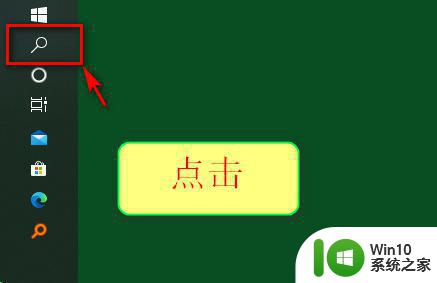
2、在弹出的搜索界面上输入播放器的名称(movies/tv)。
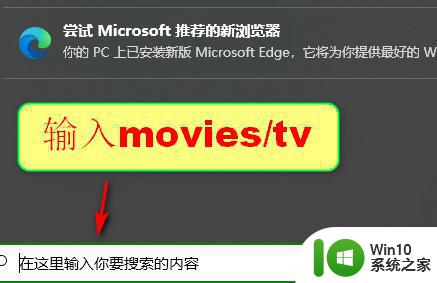
3、输入播放器名称后,在右边界面会显示该软件的信息。
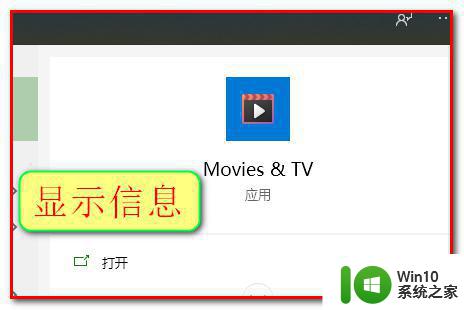
4、在该软件的信息下面,可以看到Recent。这个里面就显示了播放器的历史记录。
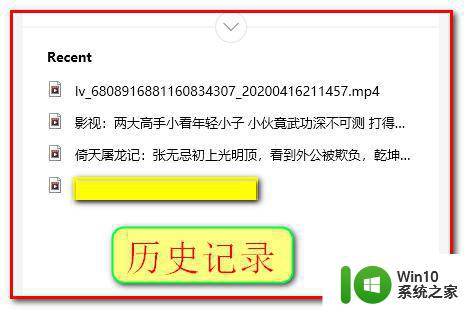
以上就是win10电影与电视怎么查看播放记录的全部内容,碰到同样情况的朋友们赶紧参照小编的方法来处理吧,希望能够对大家有所帮助。
win10电影与电视怎么查看播放记录 win10系统的播放器如何查看播放记录相关教程
- 删除win10media player播放记录的方法 win10播放器播放记录怎么去除
- win10删除播放器播放记录的方法 win10播放器如何清除播放记录
- win10媒体播放器如何清除播放历史记录 如何删除win10电影播放记录,保护个人隐私安全
- 让win10自带视频播放器倍速播放视频的方法 win10自带视频播放器如何调整播放速度
- win10播放器播放视频没有画面怎么办 win10播放器播放视频黑屏的解决办法
- win10将自带视频播放器设置为默认播放器的方法 win10怎样将自带视频播放器设置为默认播放器
- win10播放器设置在哪里 win10系统默认视频播放器设置方法
- win10系统默认播放器怎么改 win10如何更改默认播放器
- win10播放器如何调整播放速度 win10播放器怎样加快视频播放速度
- win10的视频播放器怎么倍速 Win10自带播放器怎么设置视频倍速播放
- win10如何播放.ape文件 win10哪个播放器能播放.ape文件
- win10自带播放器不能播放如何解决 win10播放器不能用怎么办
- 蜘蛛侠:暗影之网win10无法运行解决方法 蜘蛛侠暗影之网win10闪退解决方法
- win10玩只狼:影逝二度游戏卡顿什么原因 win10玩只狼:影逝二度游戏卡顿的处理方法 win10只狼影逝二度游戏卡顿解决方法
- 《极品飞车13:变速》win10无法启动解决方法 极品飞车13变速win10闪退解决方法
- win10桌面图标设置没有权限访问如何处理 Win10桌面图标权限访问被拒绝怎么办
win10系统教程推荐
- 1 蜘蛛侠:暗影之网win10无法运行解决方法 蜘蛛侠暗影之网win10闪退解决方法
- 2 win10桌面图标设置没有权限访问如何处理 Win10桌面图标权限访问被拒绝怎么办
- 3 win10关闭个人信息收集的最佳方法 如何在win10中关闭个人信息收集
- 4 英雄联盟win10无法初始化图像设备怎么办 英雄联盟win10启动黑屏怎么解决
- 5 win10需要来自system权限才能删除解决方法 Win10删除文件需要管理员权限解决方法
- 6 win10电脑查看激活密码的快捷方法 win10电脑激活密码查看方法
- 7 win10平板模式怎么切换电脑模式快捷键 win10平板模式如何切换至电脑模式
- 8 win10 usb无法识别鼠标无法操作如何修复 Win10 USB接口无法识别鼠标怎么办
- 9 笔记本电脑win10更新后开机黑屏很久才有画面如何修复 win10更新后笔记本电脑开机黑屏怎么办
- 10 电脑w10设备管理器里没有蓝牙怎么办 电脑w10蓝牙设备管理器找不到
win10系统推荐
- 1 萝卜家园ghost win10 32位安装稳定版下载v2023.12
- 2 电脑公司ghost win10 64位专业免激活版v2023.12
- 3 番茄家园ghost win10 32位旗舰破解版v2023.12
- 4 索尼笔记本ghost win10 64位原版正式版v2023.12
- 5 系统之家ghost win10 64位u盘家庭版v2023.12
- 6 电脑公司ghost win10 64位官方破解版v2023.12
- 7 系统之家windows10 64位原版安装版v2023.12
- 8 深度技术ghost win10 64位极速稳定版v2023.12
- 9 雨林木风ghost win10 64位专业旗舰版v2023.12
- 10 电脑公司ghost win10 32位正式装机版v2023.12